Videoeinstellungen - avcintra“ ( w seite 471), Videoeinstellungen - d10“ ( w seite 471), Videoeinstellungen - mpeg2“ ( w seite 471) – Grass Valley EDIUS Pro v.7.4 Benutzerhandbuch
Seite 471: Videoeinstellungen—dnxhd“ ( w seite 471), Videoeinstellungen—avchd“ ( w seite 471)
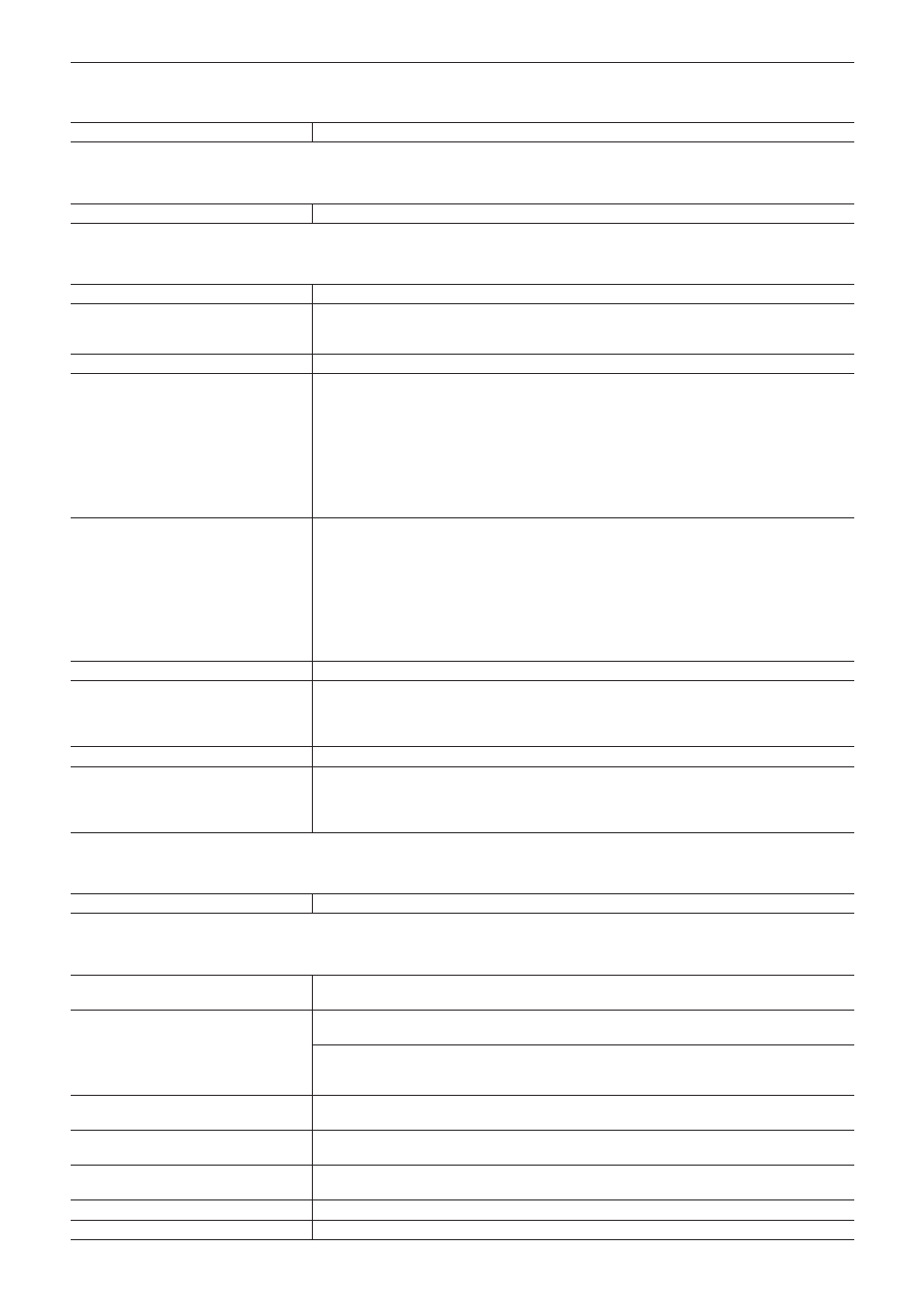
Kapitel 11 Wechselwirkung mit GV STRATUS — Wechselwirkungsfunktion mit GV STRATUS
471
r
Videoeinstellungen - D10
[Bit Rate]
Wählen Sie eine Bitrate aus der Liste aus.
r
Videoeinstellungen - AVCIntra
[Format]
Wählen Sie ein Exportformat aus der Liste aus.
r
Videoeinstellungen - MPEG2
[Format]
Wählen Sie ein Exportformat aus der Liste aus.
[Segment Encode]
Markieren Sie diesen Punkt, um einen Clip einer Raw-Quelle ohne erneute Kodierung zu
exportieren.
Dies erhöht die Ausgabegeschwindigkeit.
[Quality/Speed]
Wählen Sie die Qualität aus der Liste aus.
[Bit Rate]
Wählen Sie einen Bitratentyp.
[CBR] legt die festgelegte Übertragungsrate fest und weist eine feste Bitanzahl während des
Kodierungsvorgangs zu. Wählen Sie eine Bitrate aus der [Average]-Liste aus. Sie können
einen Wert auch direkt eingeben.
[VBR] legt eine verstellbare Übertragungsrate fest, die die Anzahl der zugewiesenen Bits
entsprechend der Komplexität der Bewegung oder der Bildqualität abwandelt. Im Vergleich mit
[CBR] kann das Datenträgervolumen effizienter verwendet werden, und dies ermöglicht eine
einheitlichere Gesamtbildqualität. Wählen Sie eine Bitrate aus den [Average]- und [Maximum]-
Listen aus. Sie können einen Wert auch direkt eingeben.
[GOP structure]
Für MPEG wird eine bestimmte Anzahl an Bildern als eine Gruppe betrachtet und
Bedienvorgänge wie die Komprimierung/Vergrößerung und die Schnittbearbeitung werden
auf einer GOP-Basis durchgeführt. GOP beinhaltet „I-Bild“, „P-Bild“ und „B-Bild“. Mit dem
I-Bild können Bilder einzeln vervielfältigt werden, das P-Bild nimmt nur die Unterschiede im
vorhergehenden Bild auf und reproduziert sie, und das B-Bild vervielfältigt Bilder anhand der
Unterschiede in den vorhergehenden und den nachfolgenden Bildern. Wählen Sie die I-, P-
und B-Bildmuster von GOP aus der Liste aus. Wählen Sie normalerweise [IBBP].
[I-Frame Only] besteht nur aus I-Bildern. Bearbeitung ist erleichtert, aber die Anzahl der Daten
nimmt in der Größe zu.
[Picture count]
Legen Sie die Anzahl der in einer Gruppe eingeschlossenen Bilder fest.
[Closed GOP]
Markieren Sie diesen Punkt, um die Information in jeder GOP zu vervollständigen. Obwohl
die Datenmenge zunimmt, kann das Video mit einer Software, die die GOP-basierende
Bearbeitung unterstützt, erneut bearbeitet werden. Lassen Sie diesen Menüpunkt im
Normalfall frei.
[Chroma Format]
Wählen Sie ein YUV-Pixelformat aus der Liste aus.
[Profile/Level]
Wählen Sie ein Profil & eine Stufe aus. Wenn [Chroma Format] bei [4:2:0] und [4:2:2]ist, wird
das Profil auf Main Profile beziehungsweise 422Profile festgelegt. Der Level für SD-Bildqualität
wird zu Main Level und der Level für HD-Bildqualität wird zu High Level. Das Profil & die Stufe
ändern sich entsprechend des in [Chroma Format] gewählten Formats.
r
Videoeinstellungen—DNxHD
[Bitrate]
Wählen Sie eine Bitrate aus der Liste aus.
r
Videoeinstellungen—AVCHD
[Profil]
Legen Sie das Profil fest. Die wählbaren Profile unterscheiden sich abhängig von der
Bildgröße, die exportiert werden soll.
[Typ der Bitrate]
[CBR] weist eine konstante Anzahl an Bits zu. Obwohl Rauschen usw. auftreten kann, wird der
Verschlüsselungsvorgang schneller durchgeführt.
[VBR] ändert die zugewiesene Bitrate gemäß der Komplexität der Bewegung oder der
Bildqualität. Im Vergleich mit [CBR] kann das Datenträgervolumen effizienter verwendet
werden, und dies ermöglicht eine einheitlichere Gesamtbildqualität.
[Durchschnitt ]
Legen Sie diesen Punkt fest, wenn [CBR] oder [VBR] als der Bitratentyp ausgewählt wurde.
Sie können entweder aus der Liste auswählen oder Werte direkt eingeben.
[Max.]
Stellen Sie diese Option ein, wenn [VBR] als Bitratentyp ausgewählt wurde. Sie können
entweder aus der Liste auswählen oder Werte direkt eingeben.
[Qualität]
Stellen Sie diese Option ein, wenn [Quantisierung] als Bitratentyp ausgewählt wurde. Wählen
Sie eine Bildqualität aus der Liste aus.
[IDR-Intervall]
Geben Sie das IDR-Bildintervall ein und legen Sie die GOP-Größe fest.
[B-Bild]
Legen Sie die Anzahl der B-Bilder fest, die in einem GOP enthalten sind.